- Автор Jason Gerald [email protected].
- Public 2023-12-16 11:22.
- Соңғы өзгертілген 2025-01-23 12:25.
Компьютердің негізгі функцияларының бірі-қалталар мен файлдарды қолдануға ыңғайлы және қол жетімді логикалық сақтау құрылымын қамтамасыз ету. Windows -тың алдыңғы нұсқаларындағы классикалық «Менің компьютерім» белгішесі файлдарға тез және оңай қол жеткізуге ыңғайлы жерде орналасқан. Сол белгіше Windows 8 -де табылып, қолданыла алады.
- Windows 7 және 8 -де белгіше «Компьютер» деп аталады
- Windows 8.1+ жүйесінде белгіше «Бұл компьютер» деп аталады.
Қадам
4 -тің 1 -бөлігі: Белгішені табу үшін пернелер тіркесімін пайдалану
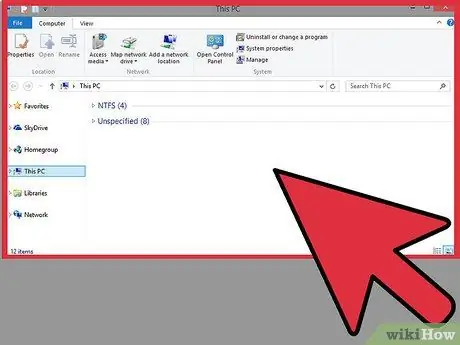
Қадам 1. Win+E пернелер тіркесімін басыңыз
Бұл автоматты түрде File Explorer терезесін ашады.
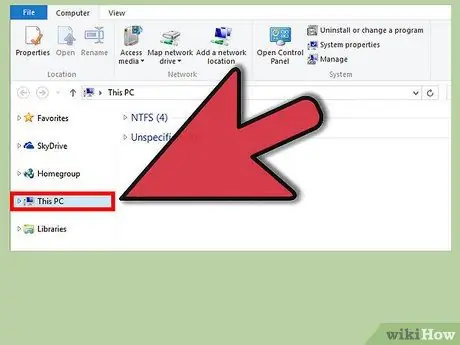
Қадам 2. Сіз пайдаланатын ОЖ нұсқасына байланысты «Бұл компьютерді» немесе «Компьютерді» басыңыз
Белгіше Explorer терезесінің сол жағында орналасқан (егер сізде қалталар көп болса, оны көру үшін төмен қарай айналдыру қажет болуы мүмкін). Белгілі дискілер мен компьютер құрылғыларының көрінісін көру үшін белгішені басыңыз.
4 -тің 2 -бөлігі: белгішені табу үшін Windows іздеуді қолдану
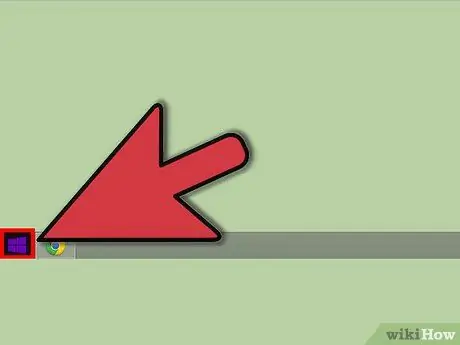
Қадам 1. Бастау экранын ашыңыз
Win пернесін басыңыз.
Жұмыс үстелінің төменгі сол жақ бұрышындағы Windows белгішесін басуға болады (Windows 8.1 пайдаланушылары)
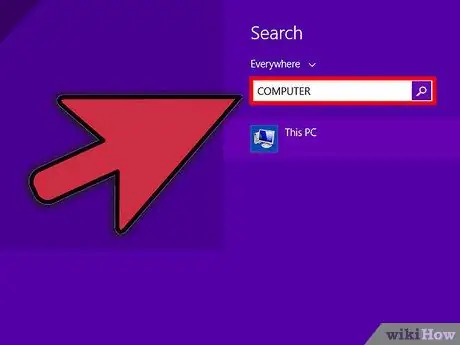
Қадам 2. Белгішені табу үшін іздеу өрісіне «Компьютер» немесе «Бұл компьютер» деп теріңіз
Белгіше іздеу нәтижелерінде пайда болады.
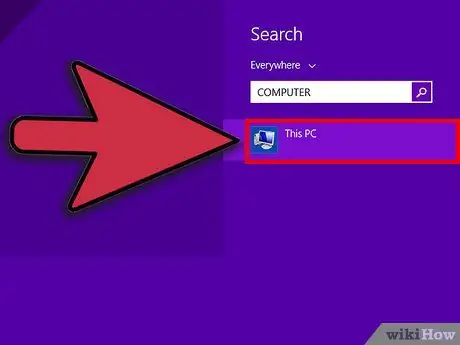
Қадам 3. Белгішені басыңыз
File Explorer C дискі арқылы файлдарға қол жеткізуге ыңғайлы терезені ашады.
4 -тің 3 -бөлігі: тапсырмалар тақтасынан белгішелерге қол жеткізу
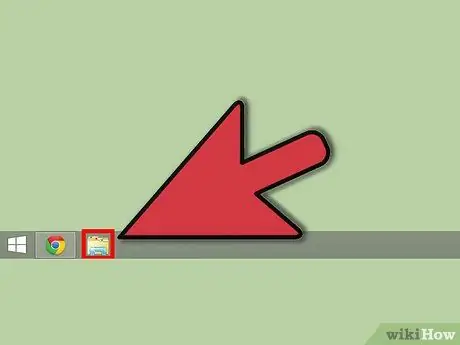
Қадам 1. File Explorer іздеңіз
Жұмыс үстелінде тапсырмалар тақтасындағы экранның төменгі жағындағы File Explorer белгісін іздеңіз. Белгіше қалтаға ұқсайды және әдетте экранның төменгі сол жақ бұрышында болады.
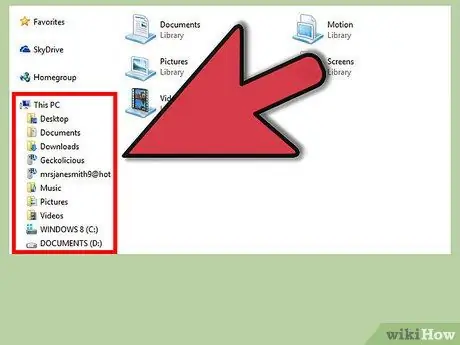
Қадам 2. Қалтаның белгішесін нұқыңыз
Бұл File Explorer терезесін ашады. Терезенің сол жағын қараңыз, сонда сіз компьютерде қалталардың орналасуы мен каталогтарын көресіз.
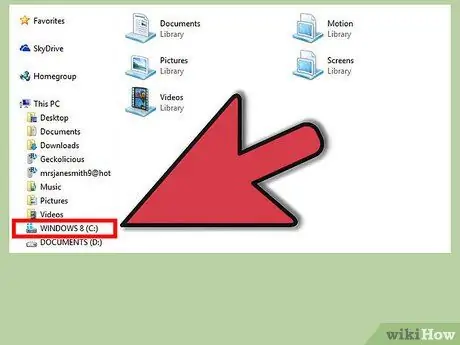
Қадам 3. Компьютер/Бұл компьютер белгішесін тауып, басыңыз
Бұл Explorer терезесінің сол жағында, тізімнің төменгі жартысында. Жергілікті дискіні (C:) ашу үшін белгішені нұқыңыз, ол әдетте файлдар мен қалталардың көп бөлігін сақтайды. Сіз C дискісін екі рет шертіп, оның мазмұнын көре аласыз және ондағы басқа файлдарға қол жеткізе аласыз.
Сондай -ақ, C дискіні Компьютер/Бұл ДК астындағы тізімнен оның белгішесінің жанындағы кішкентай көрсеткіні басу арқылы ашуға болады
4/4 бөлігі: Жұмыс үстелінде белгішені көрсету
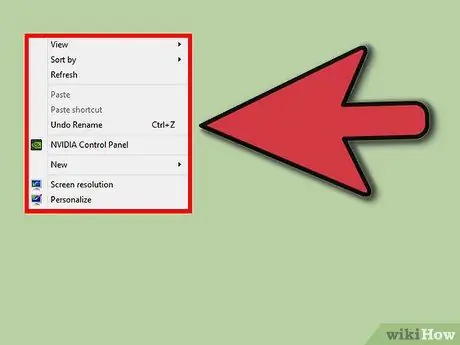
Қадам 1. Жұмыс үстелінің кез келген жерін тінтуірдің оң жақ түймешігімен нұқыңыз
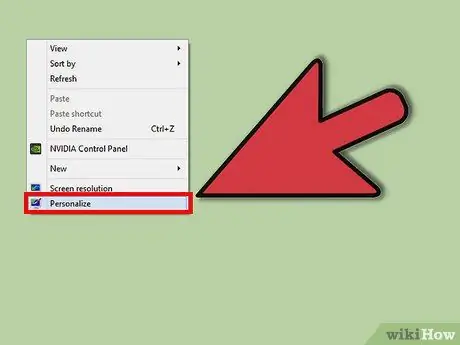
Қадам 2. Ашылмалы мәзірден Даралау опциясын таңдаңыз
Бұл опция әдетте мәзірдің төменгі жағында орналасқан және жекелендіру терезесін шығарады.
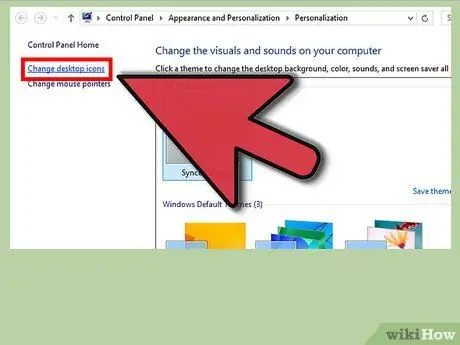
Қадам 3. Жұмыс үстелінің белгішелерін өзгертіңіз
Терезенің сол жақ жоғарғы бұрышындағы Жұмыс үстелінің белгішелерін өзгерту түймешігін басыңыз.
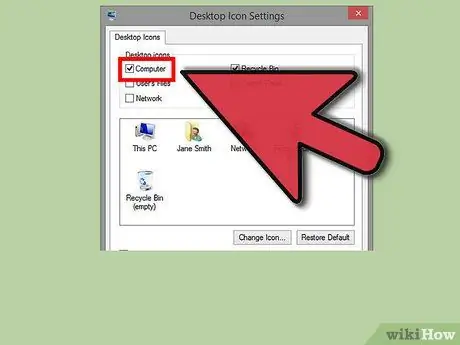
Қадам 4. Computer/This PC таңдаңыз
Жұмыс үстелінде белгіше пайда болуы үшін сәйкес белгіге құсбелгі қойыңыз. OK түймесін басыңыз. Енді сіз жұмыс үстелінде белгішені көресіз. Қатты дискіні көру үшін белгішені екі рет нұқыңыз.






